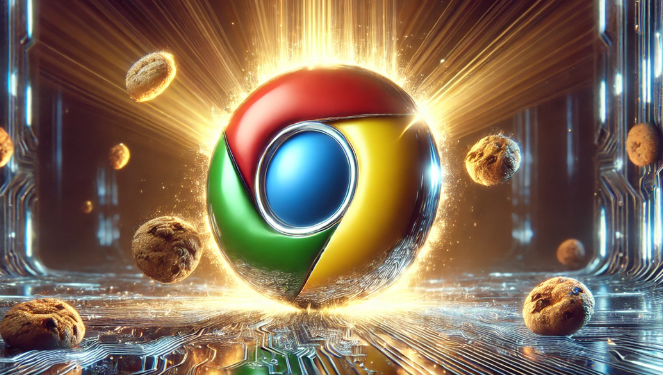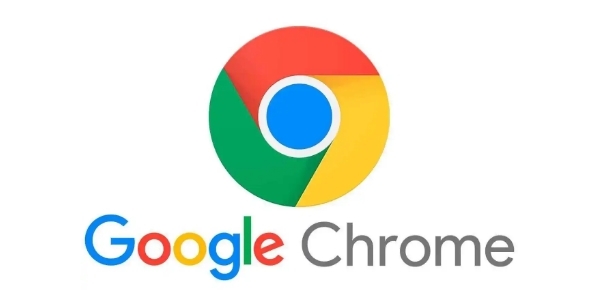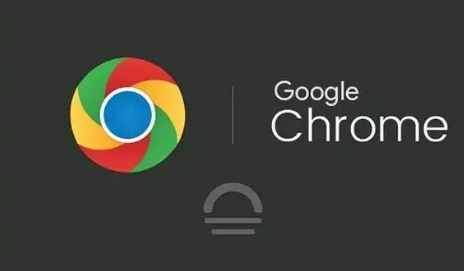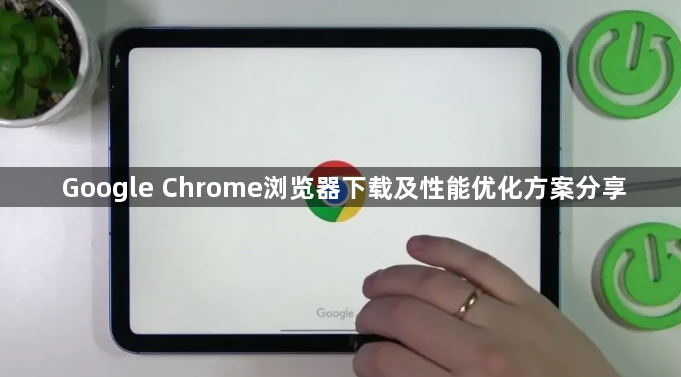
一、Chrome浏览器下载安装
1. 访问官网:打开浏览器,在地址栏输入[https://www.google.com/intl/zh-cn/chrome/](https://www.google.com/intl/zh-cn/chrome/),这是谷歌浏览器的官方网站,可确保下载到正版且最新的安装包。
2. 开始下载:在官网页面上,根据操作系统(如Windows、Mac或Linux)选择合适的版本,然后点击“接受并安装”按钮,浏览器将自动开始下载Chrome的安装文件。
3. 安装过程:下载完成后,找到下载的安装文件(通常在“下载”文件夹中),双击运行该文件。按照屏幕上出现的指示完成安装过程,包括同意用户协议、选择安装位置等。一般情况下,默认的安装设置即可满足大多数用户的需求。安装完成后,可以在开始菜单或桌面上找到Google Chrome的快捷方式,双击即可启动浏览器。
二、Chrome浏览器性能优化
1. 系统设置方面
- 关闭后台程序:在下载和运行Chrome浏览器之前,建议关闭其他不必要的后台程序。这些程序可能会占用系统资源,导致Chrome运行缓慢。可以通过任务管理器(在Windows系统中按Ctrl+Shift+Esc组合键打开)来查看和关闭后台程序。
- 调整虚拟内存:对于内存较小的电脑,适当增加虚拟内存可以提高系统的运行效率,从而有助于Chrome浏览器的性能提升。在Windows系统中,可以通过“控制面板”->“系统和安全”->“系统”->“高级系统设置”->“性能”->“设置”->“高级”->“虚拟内存”来进行设置。
2. 浏览器内优化
- 清理缓存和临时文件:定期清理Chrome浏览器的缓存和临时文件可以释放磁盘空间,并提高浏览器的加载速度。在Chrome浏览器中,点击右上角的三点菜单,选择“更多工具”->“清除浏览数据”,在弹出的对话框中选择要清除的数据类型(如缓存图片文件、Cookies等)和时间范围,然后点击“清除数据”按钮。
- 禁用不必要的扩展程序:一些扩展程序可能会在后台占用系统资源,影响Chrome浏览器的性能。可以在Chrome浏览器中,点击右上角的三点菜单,选择“更多工具”->“扩展程序”,然后禁用或删除不需要的扩展程序。
- 优化标签页管理:不要同时打开过多的标签页,因为每个标签页都会占用一定的系统资源。对于不需要立即查看的标签页,可以将其放入标签组中进行管理,或者使用快捷键Ctrl+W(Windows/Linux)或Cmd+W(Mac)关闭不使用的标签页。
3. 网络优化
- 选择合适的网络连接:确保使用稳定、高速的网络连接,避免在网络信号弱或带宽不足的情况下使用Chrome浏览器。如果可能的话,尽量使用有线网络连接,以获得更稳定的网络速度。
- 优化DNS设置:通过更改DNS服务器地址,可以提高网络解析速度,从而加快Chrome浏览器的网页加载速度。可以使用一些公共的DNS服务器,如谷歌的DNS(主DNS为8.8.8.8,副DNS为8.8.4.4)。
- 利用浏览器的缓存机制:Chrome浏览器会自动缓存经常访问的网页内容,以便下次访问时能够更快地加载。可以通过在浏览器设置中调整缓存大小和缓存时间来优化缓存效果。